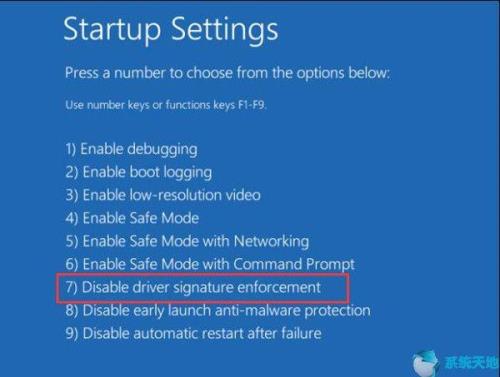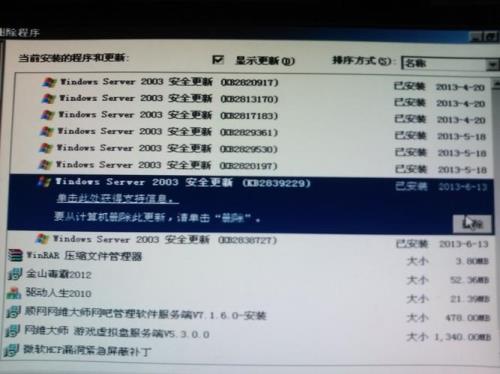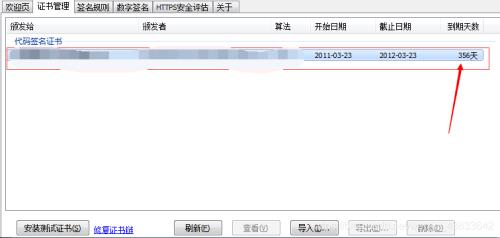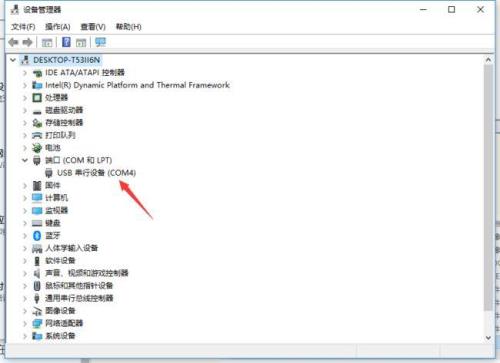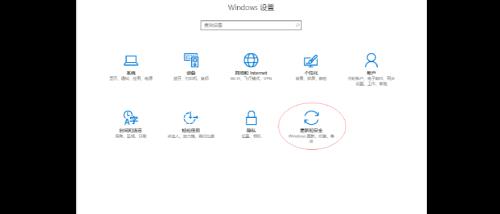如何修复“无法验证此文件的数字签名”Windows 10上的错误?
方法1.重建Boot Manager注意:此方法需要具有恢复驱动器或可引导的Windows 10安装介质。为此,您可以准备USB记忆棒并在此处下载ISO文件。插入可启动的USB驱动器并启动PC。按任意键从USB启动。
设置语言首选项并单击“ 下一步”。选择修复计算机,然后排除故障。单击高级选项,然后选择命令提示符。要继续,请选择您的帐户,然后在“命令提示符”窗口中键入以下命令。不要忘记在每个之后按Enter键:C:cd boot attrib bcd -s -h -r bootrec / rebuildbcd注意: C:这里代表根驱动器,因此如果需要,请不要忘记将其更改为操作系统根驱动器。
方法2.修复启动将带有Windows 10安装媒体的USB插入PC时,按电源按钮,然后按任意键。如果系统无法自动检测硬盘驱动器,请读取重启过程中给出的所有内容并尝试引用该键,必须按下该键才能中断正常启动(通常为F2,F10,ESC或DEL) 。然后使用箭头键转到选项,例如,Boot,Boot Options,Boot Order或类似的选项,然后按Enter键。
之后,在Boot列表下找到CD,USB闪存驱动器或DVD,并使用箭头键将其位置从下方更改为顶部。完成后,按Enter键。完成后,按F10键保存更改。当确认窗口出现时,单击是并等待系统重新启动。选择您喜欢的语言,时间,货币,键盘和其他设置,然后按“ 下一步”。然后选择修复计算机选项并等待系统恢复选项打开。打开后,选择Windows安装驱动器,然后按“ 下一步”。之后,单击“ 启动修复”选项并等待该过程完成。
方法3.暂时禁用数字签名单击Win键+ S,然后选择更新和安全性。在左窗格中选择“ 恢复 ”。在页面底部,您应该看到高级启动,下面是“立即重启”按钮。单击立即重启按钮,然后等待系统重新启动。PC重新启动后,选择“ 疑难解答”选项。选择高级选项,然后单击启动设置。找到“ 禁用驱动程序签名强制”选项,然后单击“ F7”以启用它。